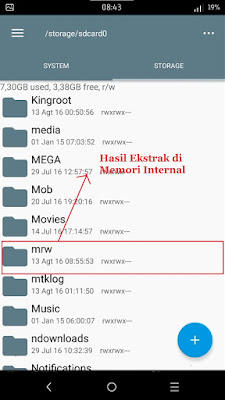Pada kesempatan kali ini xperiaedge akan membagikan custom rom yang sangat apik sekali untuk xperia z3+ atau xperia z4. Namanya MROM, custom rom ini based stok Firmware yang dimodifikasi. Menurut admin sendiri MROM ini adalah custom rom terbaik yang admin gunakan di z4 dengan dipadukan zach kernel maka performanya akan lebih mantap. Custom rom ini bisa digunakan pada xperia z3+ (E6553), xperia z3+ dual (E6533), xperia z4 docomo (SO-03G), xperia z4 au (sov31), dan xperia z4 softbank (402SO).
-
Mari langsung saja.
Pra-instalasi MROM Xperia Z3+ dan Xperia Z4
1. Xperia sobat berada pada pada fw 7.1.1 build 32.4.A.1.54. Jika belum silahkan flash terlebih dahulu ke fw tersebut tutorial nya sobat bisa cek
Tutorial Lengkap Flash Xperia Z3+ (E6553), Xperia Z3+ Dual (E6533) dan Xperia Z4 (AU, Softbank, dan Docomo)
Tutorial Lengkap Flash Xperia Z3+ (E6553), Xperia Z3+ Dual (E6533) dan Xperia Z4 (AU, Softbank, dan Docomo)
2. Pastikan juga fw 7.1.1 build 32.4.A.1.54 sudah unlock bootloader, rooted, dan sudah terpasang twrp. Jika belum cek tutorial berikut.
Cara Mudah Relock Bootloader dan Unlock Bootloader Sony Xperia via Flashtool
Tutorial Pasang TWRP dan Root Xperia Z3+ atau Xperia Z4 Docomo, AU, Softbank
Cara Mudah Relock Bootloader dan Unlock Bootloader Sony Xperia via Flashtool
Tutorial Pasang TWRP dan Root Xperia Z3+ atau Xperia Z4 Docomo, AU, Softbank
3. Baterai di atas 50%
Jika kriteria diatas sudah terpenuhi mari kita lanjut ke langkah eksekusi
Cara instal custom rom MROM xperia z4
1. Download mrom dan zach kernel dibawah ini.
2. Setelah di download pindahkan mrom ke memori internal
3. Masuk ke twrp dengan cara menekan power+volume up. Wipe data,cache, dan system.
4. Kembali lagi ke menu twrp. Pilih instal zip. Pilih MROM yang disimpan di memori internal tadi. Swipe ke kanan untuk menginstal.
5. proses penginstalan menggunakan aroma installer dan berbahasa china. Pada layar pertama pilih lockscreen nya. Sobat ingin menggunakan xperia x lockscreen atau xperia z lockscreen. Pada layar selanjutnya jangan centang apapun kecuali sampai ada tulisan viper4a. Centang saja viper4a agar diinstal pada xperia sobat dan suara akan lebih mantap. Pada tahap halaman terakhir cuma ada satu centang (maaf tidak ada screenshot). Centang tersebut berarti reboot now. Hubungkan centang tersebut jika sobat ingin menginstal zach kernel untuk performa yang lebih mantap.
NB: tulisan dikanan bawah berarti next (selanjutnya)
6. Jika sobat menghilangkan centang reboot now berarti sobat kwmbali ke twrp. Pilih lagi instal zip. Instal zach kernel yang telah sobat download.
7. Setelah zach kernel terinstal. Apabila sobat ingin menginstal magisk silahkan instal magisk nya lewat twrp seperti tadi. Jika tidak maka sudah ada SuperSU yang terinstal secara default.
8. Setelah terinstal silahkan reboot Xperia sobat. MROM pun berhasil terinstal.
Ketika xperia hidup, jangan heran jika banyak tulisan cina nya. Itu wajar karena yang membuat MROM orang sana. Solusinya hapus saja aplikasi cina tersebut.
Cara hapus aplikasi cina di MROM
1. Buka root xplorer
2. Buka direktori system/app/priv-app lalu hapus saja aplikasi cinanya. Jangan lupa untuk mengizinkan akses root
3. Jika sobat bingung aplikasi cinanya yang mana. Sobat bisa download aplikasi system app remover download disini. Dengan aplikasi tersebut sobat akan mengetahui aplikasi cinanya dengan mudah karena ada icon aplikasinya. Silahkan hapus aplikasi yang sobat inginkan dan jangan lupa untuk memberi izin akses root. Setelah menghapus reboot Xperia agar icon aplikasi di launcher hilang.
Sekarang sobat sudah berhasil menginstal Mrom dengan sempurna silahkan sobat rasakan sendiri fitur-fiturnya. Jika sobat masih bingung dengan proses penginstalan sobat bisa berkomentar di kolom yang admin sediakan dibawah ini. Semoga bermanfaat.